Ganti foto profil di Twitter sangatlah mudah baik di Handphone dan komputer karena keduanya memiliki cara yang sama. Seperti halnya dengan Facebook kini Twitter menjadi salah satu situs jejaring sosial yang banyak digunakan oleh penduduk di penjuru dunia.
Foto profil merupakan tampilan foto yang muncul di akun Twitter kita. Biasanya foto profil tersebut berisikan foto pribadi kita yang sengaja kita upload. Pada kesempatan ini saya akan membahas bagaimana cara ganti foto profil di HP dan lewat Komputer.
Daftar Isi
Cara Ganti Foto Profil Twitter di BB, Android, dan Komputer
1. Ganti Foto Profil Twitter di HP BlackBerry
Saat ini semua smartphone sudah dapat diinstall dengan Aplikasi Twitter sehingga lebih memudahkan anda menggunakan twitter. Nah berikut saya contohkan bagaimana cara ganti foto profil dengan menggnakan aplikasi Twitter. Karena saya menggunakan BB maka saya contohkan tampilannya di HP saya namun caranya sama saja dengan di Smartphone lainnya.
Silahkan anda login ke akun dengan menggunakan Aplikasi Twitter di BB. Kemudian pilih menu “ME” (yg ada foto anda).
 Lalu silahkan tekan tombol logo “BB” kemudian pilih menu EDIT PROFIL.
Lalu silahkan tekan tombol logo “BB” kemudian pilih menu EDIT PROFIL.
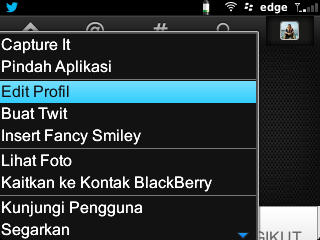 Lalu akan muncul Foto Profil Twitter anda yang lama, pilih foto anda tersbebut lalu pilih Foto yang akan anda jadikan Foto Profil di Gaeri HP anda.
Lalu akan muncul Foto Profil Twitter anda yang lama, pilih foto anda tersbebut lalu pilih Foto yang akan anda jadikan Foto Profil di Gaeri HP anda.
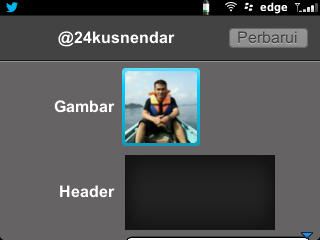 Jika sudah kemudian tekan log “BB” lagi lalu pilih menu “PERBARUI”.
Jika sudah kemudian tekan log “BB” lagi lalu pilih menu “PERBARUI”.
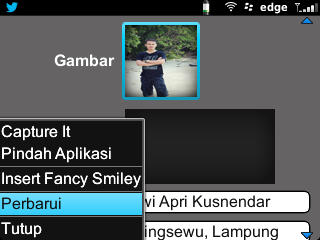 Maka setelah itu Foto Profil anda akan berganti.
Maka setelah itu Foto Profil anda akan berganti.
2. Ganti Foto Profil Twitter di HP Android
Seperti dengan halnya BB silahkan anda buka akun dengan menggunakan aplikasi Twitter yang sudah terinstall di Android anda. Setelah itu pilih menu “ME”
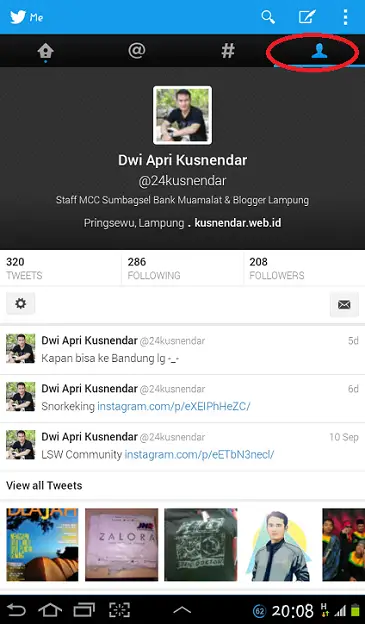 Lalu pilih Foto Profil lama anda, kemudian akan muncul menu, pilih menu “EDIT”.
Lalu pilih Foto Profil lama anda, kemudian akan muncul menu, pilih menu “EDIT”. 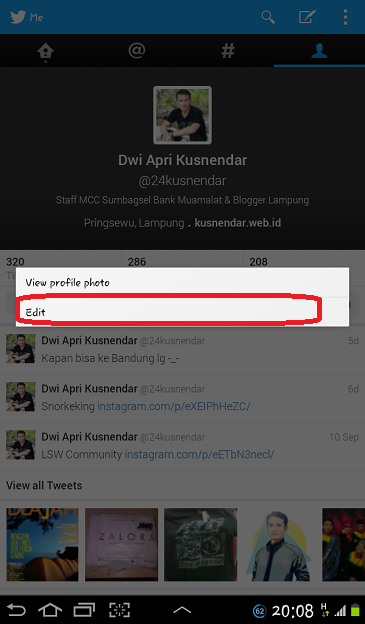
Setelah masuk ke EDIT Profile kemudian pilh foto anda lalu “CHOOSE EXISTING PHOTO” pilih foto yang ingin anda jadikan foto profil dari galeri HP anda. lalu SAVE.
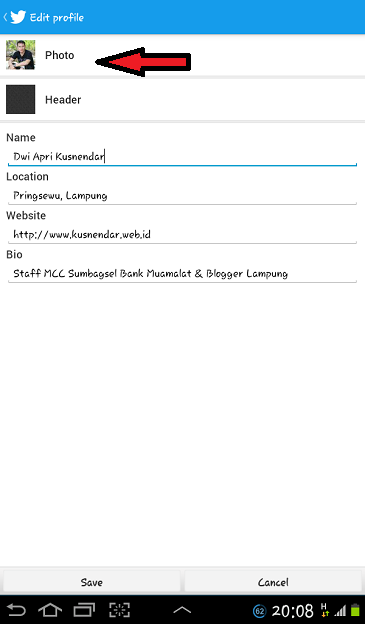
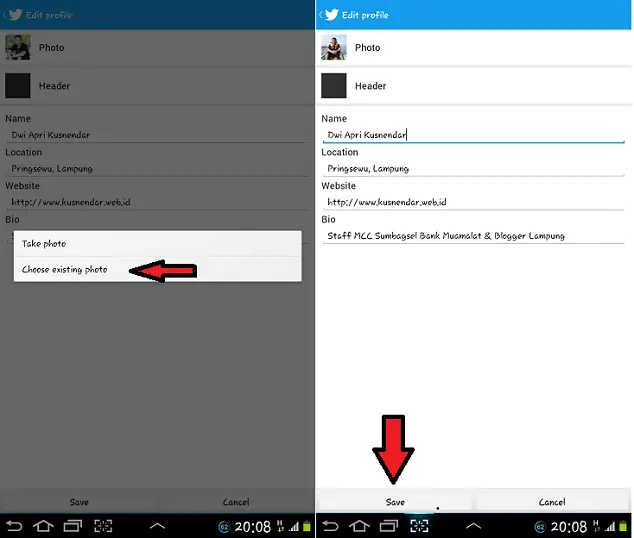 Maka foto profil anda akan berganti.
Maka foto profil anda akan berganti.
3. Ganti Foto Profil Twitter Lewat Komputer
Login ke akun Twitter anda dengan menggunakan komputer. Lalu pilih menu SETTING>>EDIT PROFILE.
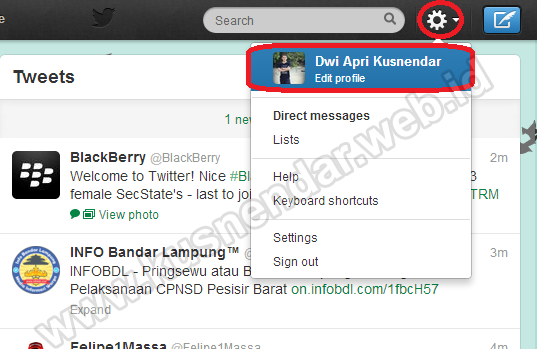 Kemudian pada menu Photo pilih menu CHANGE PHOTO>>UPLOAD PHOTO.
Kemudian pada menu Photo pilih menu CHANGE PHOTO>>UPLOAD PHOTO.
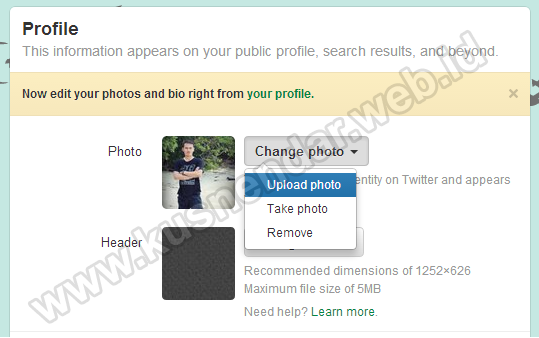 Pilih foto yang ingin anda jadikan Foto Profil, kemudian atur ukuran foto tersebut, lalu APPLY. Kemudian pilih menu bagian bawah (SAVE CHANGES).
Pilih foto yang ingin anda jadikan Foto Profil, kemudian atur ukuran foto tersebut, lalu APPLY. Kemudian pilih menu bagian bawah (SAVE CHANGES).
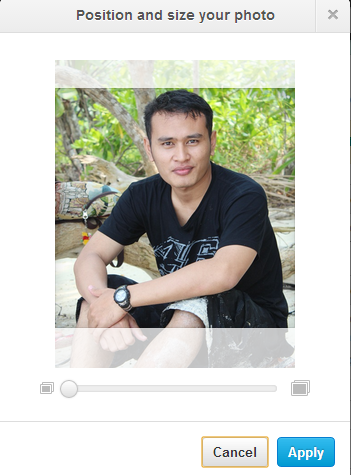 Maka setelah itu foto anda akan berganti. Begitulah cara merubah foto profil Twitter anda dengan menggunakan handphone dan komputer, selamat mencoba dan semoga bermanfaat.
Maka setelah itu foto anda akan berganti. Begitulah cara merubah foto profil Twitter anda dengan menggunakan handphone dan komputer, selamat mencoba dan semoga bermanfaat.
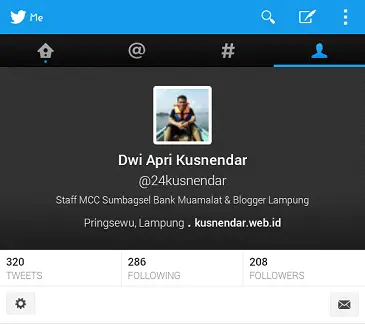



Kalau di android gimana ??
lebih mudah, caranya sama saja silahkan anda gunakan aplikasi twitter android
gimana cara lewat operamini merubah photo profil twitter ?
sama saja, namun hanya tampilannya saja yg sedikit berbeda
Kalo lewat UC browser?
sama saja
Tolong sebutkan caranya bagaimana
Kan sudah ditulis caranya di blog ini
Anda dri mna?
lampung